Web 控制台
阅读更多以了解如何使用控制台组件。
摘要
第 1 章 Web 控制台
了解如何访问 Red Hat Advanced Cluster Management 控制台,以及如何使用控制台组件。
1.1. 访问控制台
通过 Red Hat OpenShift Container Platform web 控制台,您可以访问 Red Hat Advanced Cluster Management for Kubernetes 控制台。您还可以在安装后从终端访问控制台。请参阅所有访问控制台的选项。
1.1.1. 通过 OpenShift Container Platform web 控制台访问
- 您可以点击标题中的 Application launcher 并选择 Red Hat Advanced Cluster Management for Kubernetes 选项。
- 对于早期版本的 OpenShift Container Platform,您可以点击标题中的 Application launcher 并选择 Red Hat Advanced Cluster Management for Kubernetes 选项。
您还可以通过左面的导航栏访问控制台。
- 点击 Networking > Routes
-
在 Project 菜单中,选择安装 Red Hat Advanced Cluster Management for Kubernetes 的命名空间。默认命名空间是
open-cluster-management。 -
点
Location列中的multicloud-consoleURL。
1.1.2. 通过 Red Hat OpenShift CLI 访问
-
在登录到 Red Hat OpenShift Container Platform 并安装 Red Hat Advanced Cluster Management for Kubernetes 后,运行以下命令查找路由。此处,
<namespace-from-install>是安装该产品的命名空间:
oc get routes -n <namespace-from-install>
oc get routes -n <namespace-from-install>-
找到
open-cluster-management名称和Host/Port列来获取您的 URL。
参阅Web 控制台来了解与 Hat Advanced Cluster Management for Kubernetes 控制台相关的信息。
1.2. 控制台概述
了解更多您可以用来查看、管理或自定义控制台的控制台组件。
请参阅 Red Hat Advanced Cluster Management for Kubernetes 控制台的 Navigation 界面,稍后会在每节中详细描。Navigation 包括了主要生产功能。
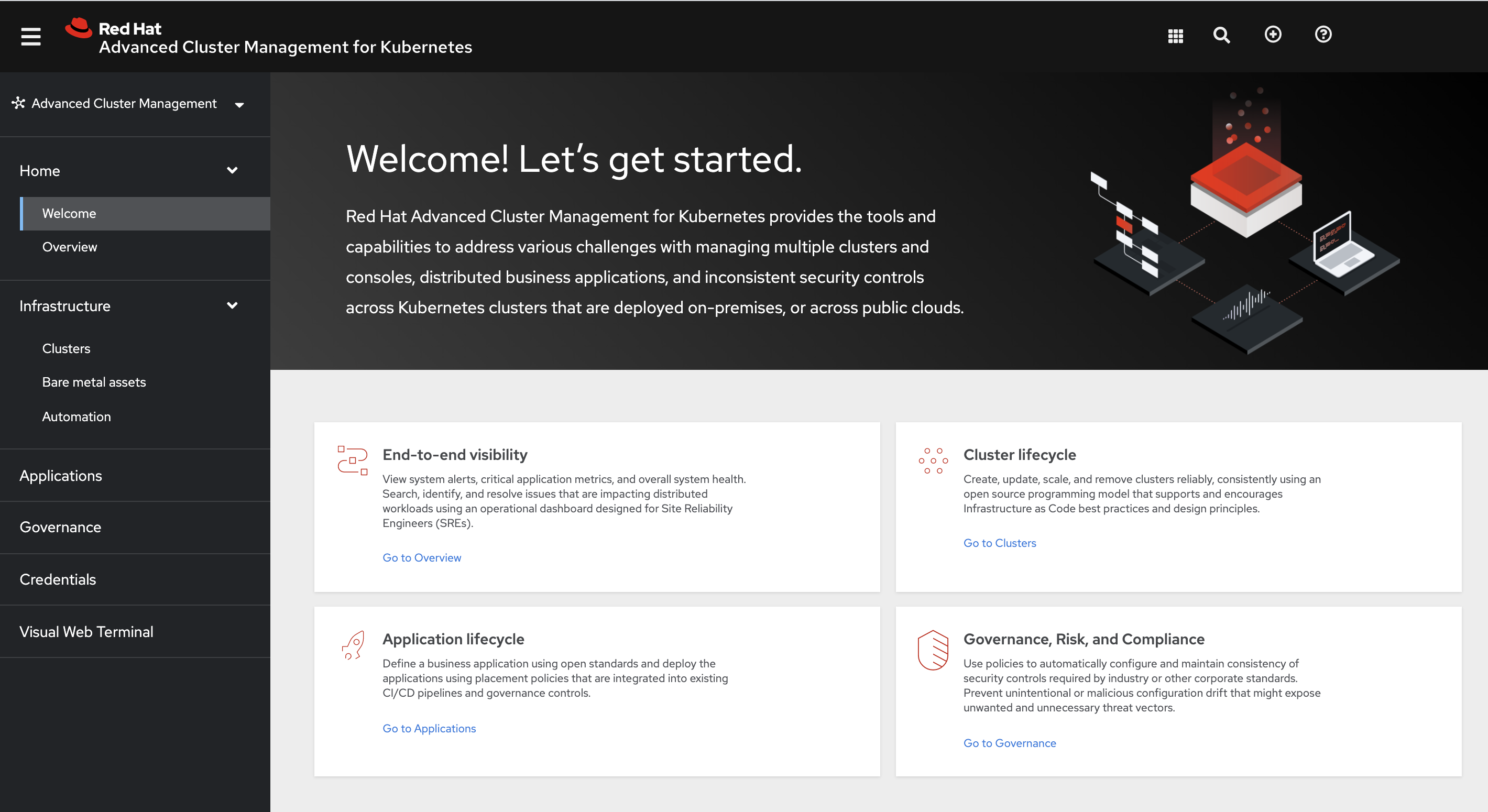
1.2.1. 控制台组件
要了解与搜索相关的信息,请参阅 控制台中的搜索
1.2.2. Home
在 Red Hat Advanced Cluster Management for Kubernetes Home 页面中,您可以获取有关该产品的更多信息,并可以访问标题功能,以及产品主要组件的页面。
访问 Welcome 页面和 Overview,这可让您了解您的集群。
您可以在 Overview 仪表板中查看有关集群的以下信息:
- 选择 Grafana 链接查看受管集群中的数据
- 所有集群以及每个供应商的集群、节点和 pod 数
- 集群状态
- 集群合规性
- Pod 状态
另外,您还可以在仪表板上查看许多可点击元素,以打开相关资源的搜索。点击供应商卡查看来自一个供应商的集群信息。
- 选择 Grafana 来访问 Grafana 仪表板。
- 单击 Add provider connection 以访问 Clusters 页面。
1.3. 在控制台中搜索
对于 Red Hat Advanced Cluster Management for Kubernetes,搜索功能可让您了解所有集群中的 Kubernetes 资源。搜索对 Kubernetes 资源以及与其他资源的关系进行索引。如果要更改存储类和存储大小,您可以创建 searchcustomization 自定义资源(CR)来定义搜索持久性的存储设置。
1.3.1. 搜索组件
搜索构架由以下组件组成:
-
Collector :查看 Kubernetes 资源并创建索引。
search-collector计算受管集群中资源的关系。 -
Aggregator:从收集器接收数据并将数据写入数据库。
search-aggregator会监视 hub 集群中的资源,计算多集群关系,并从连接的收集器跟踪活动。 - Search API:提供对搜索索引中数据的访问权限,并强制实施基于角色的访问控制。
搜索功能默认为启用。当您置备或手动导入受管集群时,也会启用搜索。如果要禁用对受管集群的搜索,请参阅修改集群的 klusterlet 附加设置以了解更多信息。
1.3.2. 搜索自定义
在安装 Red Hat Advanced Cluster Management 时,产品被配置为将数据持久保存到文件系统中。StatefulSet search-redisgraph 部署 Redisgraph pod,它会挂载名为 persist 的持久性卷。如果您的集群有一个定义的默认存储类,搜索组件会在默认存储类上创建一个 10Gi 的持久性卷声明(PVC)。如果集群中不存在默认存储类,搜索会在一个空目录中(emptyDir)中保存索引。
您可以通过创建 searchcustomization CR 来自定义用于搜索的存储设置。搜索自定义是命名空间范围的,位于 hub 集群中安装搜索的位置。查看以下搜索自定义 CR 示例:
运行以下命令来查看搜索自定义 CRD:
oc get crd searchcustomizations.search.open-cluster-management.io -o yaml
oc get crd searchcustomizations.search.open-cluster-management.io -o yaml
您可以通过在自定义 CR 中将 persistence 标签更新为 false 来禁用持久性,这会关闭将搜索索引保存到文件系统。持久性的状态可以从搜索 operator(searchoperator)CR 中获取。运行以下命令来查看搜索 operator CR: oc get searchoperator searchoperator -o yaml。
1.3.3. 控制台中的查询
您可以在 搜索框中 输入任何文字,结果会包括带有这个值的任何属性(如名称或命名空间)。用户无法搜索包含空空格的值。
如需更具体的搜索结果,请在搜索中包含属性。您可以组合相关的属性值来更精确地进行搜索。例如,搜索 cluster:dev red 以接收与 dev 集群中字符串"red" 匹配的结果。
查看以下步骤以使用搜索进行查询:
- 在导航菜单中点击 Search。
在搜索框中输入要搜索的内容,搜索功能会查找包含该值的资源。
- 当搜索资源时,会收到与原始搜索结果关联的其他资源。这可帮助您了解这些资源如何与系统中的其他资源进行交互。
- 搜索返回并列出带有搜索资源的集群。对于 hub 集群中的资源,集群名称会显示为 local-cluster。
-
您的搜索结果按
kind分组,每个资源kind在一个表格中分组。 您的搜索选项依赖于集群对象。您可以使用特定标签重新定义结果。在查询标签时,搜索是区分大小写的。请参见以下示例: name、namespace、status 和其他资源字段。Auto-complete 提供了重新定义搜索的建议。请参见以下示例:
-
搜索单个字段,如
kind:pod以查找所有 pod 资源。 -
搜索多个字段,如
kind:pod namespace:default以在默认命名空间中查找 pod。
-
搜索单个字段,如
备注:
-
您还可以使用字符(如
>, >=, <, <=, !=)为搜索添加条件。 当使用多个属性值进行搜索时,会返回满足任何一个搜索值的结果。请参见以下示例:
-
例如,当搜索
kind:pod name:a时,任何名为a的 pod 都会被返回。 -
当搜索
kind:pod name:a,b时,任何名为a或b的 pod 都会被返回。 -
搜索
kind:pod status:!Running以查找所有状态不是Running的 pod 资源。 -
搜索
kind:pod restarts:>1以查找重启至少两次的所有 pod。
-
例如,当搜索
- 如果要保存搜索,请点击 Save search 图标。
1.3.3.1. 查询 ArgoCD 应用程序
当搜索 ArgoCD 应用程序时,您会被定向到 Applications 页面。完成以下步骤,从 Search 页面访问 ArgoCD 应用程序:
- 登录到您的 Red Hat Advanced Cluster Management hub 集群。
- 在控制台标头中选择搜索图标。
-
使用以下值过滤查询:
kind:application和apigroup:argoproj.io - 选择要查看的应用程序。Application 页面中显示应用的信息的概览。
参阅Web 控制台来了解与 Hat Advanced Cluster Management for Kubernetes 控制台相关的信息。
1.4. Visual Web Terminal(技术预览)
Red Hat Advanced Cluster Management for Kubernetes Visual Web Terminal 是一个技术预览功能。可以使用 Visual Web Terminal 在您的集群中运行多个命令。在不离开整个控制台的情况下运行命令并获得输出。和一个标准的终端类似,您可以运行多个命令。
使用 Visual Web Terminal,返回集群资源数据的命令以互动的 tabular 格式显示,而不是象标准终端中那样显示纯文本。您可以查看数据,点击一行,然后查看该资源的详情。
默认情况下,Visual Web Terminal 包含 oc、kubectl、helm 和 subctl CLI 二进制文件的版本,相当于 Red Hat Advanced Cluster Management for hub 集群支持的最新 OpenShift Container Platform 版本。
您可以运行以下命令来检查版本:
-
oc version -
kubectl version -
helm version -
subctl version
备注:
在 Visual Web Terminal 中提供的信息受用户权限的限制。当您运行某个命令时,只有您有权限查看的项目才会显示。
如果同时运行十个以上的会话,在运行命令时响应时间会较慢。
Visual Web Terminal 连接到您已经登录到的云。
1.4.1. 开启一个会话
您可以完成以下步骤来访问 Visual Web Terminal:
- 登录到您的控制台。
- 从您可以在新标签页中打开的控制台导航访问终端,或者从控制台标头中选择 Visual Web Terminal 图标。从标题中,选择在新标签页中打开,或者在当前选项卡中打开。
1.4.2. 在会话中运行命令
在输入区中开始运行命令。例如,您可以开始运行任何
oc或kubectl命令,并获取一个互动的资源表。备注:
- 在会话中运行命令并将光标悬停在命令上后,可以使用以下操作:Copy、Re-execute this command 和 End session
- 当您在命令结果表中选择一个资源来查看详情时,屏幕会被分割。显示的第二个屏幕会显示为显示详细信息而运行的命令。包括在分开的详情选项卡中的详情是 Summary、YAML 以及与资源类型关联的其他部分,如 Logs 和 Terminal。
-
可选:运行命令
getting started或选择 getting started 链接在 Visual Web Terminal 页中的一个新的选项卡中拉取 Getting started 页。新选项卡保持打开,直到您将其关闭。 可选:您可以使用弹出查找器面板点击按钮来更改默认上下文和命名空间。默认情况下,上下文是 hub 集群,命名空间是默认命名空间。更改默认命名空间后,
@default命名空间将更改,直到您再次手动更改为止。注: 如果您打开多个标签页,则可以为每个标签页选择一个不同的命名空间,以便您在那个标签中运行的命令默认为您选择的命名空间。您可以搜索要使用的命名空间。
-
参阅支持的命令列表了解您可以在
oc、kubectl、helm和subctl之外运行的命令。
1.4.3. 支持的命令列表
下表提供了 Visual Web Terminal 支持的命令类型信息和示例:
| 命令 | 描述 | 示例 |
|---|---|---|
|
| 再次运行上一个命令。 |
|
|
|
运行以下基本 |
|
|
| 更改 Visual Web Terminal 会话中的当前工作目录。会话启动时,将为您提供一个主目录。您可以从主目录创建文件和目录,但不允许访问任何其他目录。您主目录的内容只存在于当前 Visual Web Terminal 会话中。关闭页面后它不会保留。 |
|
|
| 清除之前的命令和输出。 |
|
|
| 将命令的输出导出到外部文件。 |
|
|
|
运行支持的 |
|
|
| 在 Getting Started 页面上显示 Visual Web Terminal 支持的命令的附加信息。 |
|
|
|
显示在当前会话中运行的前 20 个命令。提示: 您可以通过在命令末尾添加它来限制搜索标准。例如, |
|
|
|
运行支持的 |
|
|
|
运行 Red Hat OpenShift |
|
|
| 在 Kubernetes 资源中搜索与指定搜索过滤器和参数匹配的 Kubernetes 资源。 |
|
|
| 在 Search 页中显示您使用控制台创建并保存的搜索。 |
|
|
|
在会话中暂停活动。注意:需要一个 |
|
|
|
显示界面相对主题选项的下拉列表,您可以将其设置为 |
|
1.4.4. 使用 Visual Web Terminal 搜索
Visual Web Terminal 搜索功能可让您了解您在所有集群中的资源。
您只能根据基于角色的访问控制级别分配来搜索资源。另外,如果您与另一个用户保存并共享搜索查询,返回的结果会根据用户的访问级别而不同。
- 启动 Visual Web Terminal 会话。
-
在 Visual Web Terminal 的命令输入项中输入:
search。当您运行search命令时, Visual Web Terminal 会验证搜索功能是否可用。如果不可用,会显示一条消息表示搜索功能没有安装,或者不可用。如果安装了但不可用,这可能是因为网络的问题。 -
在
search命令后添加一个空格。可用于搜索的过滤器列表会被显示。过滤器列表可能为空,因为它取决于您的环境中可用的资源和角色权限。 -
从列表中选择一个过滤器。所选过滤器会添加到命令行中的搜索条件中,并显示那个选择的下一级过滤器。提示: 您也可以在
search命令后输入字符串,而不必从列表中选择过滤器。 - 可选: 在每个过滤器的后面添加一个空格来添加过滤器,直到命令中包含了所有需要的过滤器。
- 当完成添加搜索条件后,按 Enter 键运行搜索。
您可以使用特定字段重新定义结果。请参见以下示例:
-
搜索单个字段,如
kind:pod以查找所有 pod 资源。 -
搜索多个字段,如
kind:pod namespace:default以在默认命名空间中查找 pod。
您还可以使用字符(如 >, >=, <, <=, !=)为搜索添加条件。
请参见以下示例:
-
搜索
kind:pod status:!Running以查找所有状态不是Running的 pod 资源。 -
搜索
kind:pod restarts:>1以查找重启至少两次的所有 pod。
搜索返回满足搜索请求条件的资源,以及查看相关资源的链接。查看它们可帮助您视觉化这些资源如何与系统中的其他资源进行交互。
您的搜索结果按 kind 分组,每个资源 kind 在一个表格中分组。您可以通过选择行和列标题来重新排序表中的数据。
您可以通过输入 savedsearches 命令并选择您要运行的搜索来使用在控制台中保存的搜索。